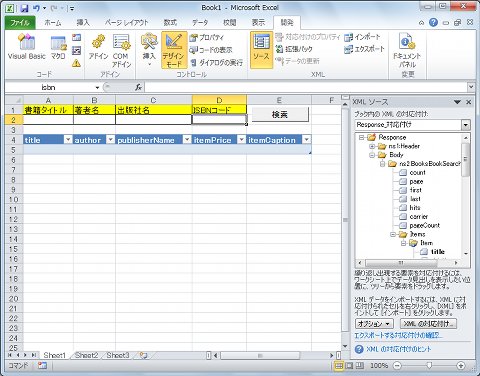検索するための部品を作成する
検索条件として「書籍タイトル」、「著者名」、「出版社名」、「ISBNコード」を指定するためのセルを用意します。入力セルにはそれぞれ、「title」、「author」、「publish」、「isbn」という名前を定義しておいてください。
また、検索ボタンを作るため、[開発]タブの[挿入]ボタンをクリックし、[ActiveXコントロール]の[コマンドボタン]をクリックし、配置します。名前は、「cbSearch」に変更しておきます。また、コマンドボタンを右クリック-[コマンド ボタン オブジェクト]-[編集]をクリックすると、ボタン表示部分にカーソルが現れますので、「検索」に変更しておきます。
図7のような準備ができればOKです。
検索条件から検索結果を表示するVBAを実装する
ボタンの選択を解除し、[開発]タブの[デザインモード]をONの状態にして、コマンドボタンをダブルクリックすると、VBエディタが開きます。 この中に記述したコードが、コマンドボタン「cbSearch」をクリックしたときに実行されますので、プロシージャの名称「Private Sub cbSearch_Click()」は変えないでください。
本VBAでは、Webサーバーとの通信を操る「XMLHTTP」オブジェクトを利用するため、VBエディタのメニューバーから[ツール]-[参照設定]をクリックし、「Microsoft XML, v3.0」を追加します(図8)。
参照設定が終わったら、プロシージャ「Private Sub cbSearch_Click()」内に以下のコードを記述します。
[リスト1]検索条件にヒットした書籍データを取り込む
Private Sub cbSearch_Click()
'(1)デベロッパーIDの設定
Const devID As String = "【デベロッパーID】"
'(2)検索条件入力チェック
If Len(Range("title")) + Len(Range("author")) + Len(Range("publish")) + Len(Range("isbn")) = 0 Then
MsgBox "検索条件が設定されていません。", vbExclamation
Exit Sub
End If
'(3)URLの固定部分の設定
Dim url As String
url = "http://api.rakuten.co.jp/rws/3.0/rest?developerId=" & devID _
& "&operation=BooksBookSearch&version=2011-01-27"
'(4)URLエンコード関数を利用するための、JScriptの設定
Dim JS As Object
Set JS = CreateObject("ScriptControl")
JS.Language = "JScript"
'(5)検索条件をURLエンコードして、URLに追加する部分
If Len(Range("title")) > 0 Then _
url = url & "&title=" & JS.CodeObject.encodeURIComponent(Range("title"))
If Len(Range("author")) > 0 Then _
url = url & "&author=" & JS.CodeObject.encodeURIComponent(Range("author"))
If Len(Range("publish")) > 0 Then _
url = url & "&publisherName=" & JS.CodeObject.encodeURIComponent(Range("publish"))
If Len(Range("isbn")) > 0 Then _
url = url & "&isbn=" & (Range("isbn"))
'(6)検索条件を追加したURLで検索結果を取得する
Dim xmlhttp As New MSXML2.xmlhttp ' a. オブジェクトの生成と代入
Dim res_txt As String
xmlhttp.Open "GET", url, False ' b.GETメソッド、同期通信で接続
xmlhttp.send ' c.リクエストを送信
If xmlhttp.statusText <> "OK" Then ' d. 通信に失敗したときは終了
MsgBox "通信に失敗しました(ステータス:" & xmlhttp.statusText & ")", vbCritical
Exit Sub
End If
res_txt = xmlhttp.responseText ' e. データを格納
'(7)データをワークシート上のテーブルに上書き
ActiveWorkbook.XmlMaps("Response_対応付け").ImportXml xmldata:=res_txt, overwrite:=True
Set xmlhttp = Nothing ' f.オブジェクトの解放
End Sub
(1)デベロッパーIDを定数として宣言します。
(2)条件入力セルの文字数を合計して0ならば、どの条件も未入力と判断して、警告メッセージとともに処理を終了します。
(3)楽天Webサービスの書籍検索にアクセスするためのURLの固定部分を設定します。
(4)検索値に日本語が含まれる場合「URLエンコード」置換(後述の「関連知識」参照)を行う必要があります。このためJScript言語の関数を借用するための準備をします。実際に検索を行っているのは(5)の部分です。検索値が存在する場合、引数値をJScriptのencodeURIComponent関数によりURLエンコード変換を行い、引数名に設定してURLに追加します。
(6)では、XMLHTTPオブジェクト(後述の「関連知識」参照)を用いて、Webサーバーとの通信を行っています。取得した受信データは、あらかじめ作成しておいた対応ルール"Response_対応付け"に関連付けます((7))。xmldataパラメータは受信データ、overwriteパラメータは、既存のデータに上書きするかどうかを表します(Trueで上書き)。
以上で、完成です。VBエディタを閉じ、[開発]タブの[デザインモード]をOFFの状態にし、検索条件を入力し、「検索」ボタンをクリックして、検索データが表示されれば成功です(完全なコードは、ここ(sample.lzh)からダウンロードしてください)。